Timemachine(netatalk 3.*)をUbuntu 20.04 LTSで構築する話
今回はMacOSのバックアップであるTimemachineの入れ物を作る話です。
昔、記事を書きましたが、2.*系でした今回は3.*系です。
設定ファイルの書き方がそもそも変わっていますので内容が違います。
はじめにバージョンを確認してくださいね
インストールする対象の情報を確認します。
$ cat /etc/lsb-release
DISTRIB_ID=Ubuntu
DISTRIB_RELEASE=20.04
DISTRIB_CODENAME=focal
DISTRIB_DESCRIPTION="Ubuntu 20.04.4 LTS"
はい、20.04 LTSです
インストール後ですが、インストールされるnetatalkのバージョンは3 .*系です
$ netatalk -V
netatalk 3.1.12 - Netatalk AFP server service controller daemon
インストール
timemachineを提供するパッケージはnetatalkを利用しています。
インストールはシンプルです
$ sudo apt-get install netatalk
サービス停止
設定変更を行う前にサービスを停止させることをおすすめします。
$ sudo /etc/init.d/netatalk stop
保存先の作成
保存先を作成します。これは個別に違うのですがポイントは所有を実行するユーザに合わせてください。あと、パーミッションも
$ sudo mkdir /mnt/raid/backups/TMBackup
$ sudo chmod 755 /mnt/raid/backups/TMBackup/
$ sudo chown wataru:nogroup /mnt/raid/backups/TMBackup/
設定ファイル
設定ファイル(afp.conf)には以下のような内容を記載します。
[]に括られた部分が表示される名称です。
path : 保存先のディレクトリをしたいしており
valid users : 保存するユーザ (先の保存先作成のユーザに合わせてください)
vol size limit : 保存の最大割当(これ以上は保存されません(古いものが消えていきます))
/etc/netatalk/afp.conf
[Global]
; Global server settings
mimic model = TimeCapsule6,106
mac charset = MAC_JAPANESE
[My Time Machine Volume]
path =/mnt/raid/backups/TMBackup
time machine = yes
vol size limit= 2048000
valid users = wataru
unix priv = yes
サービス開始
$ sudo /etc/init.d/netatalk start
動作確認
macosのバックアップにてTimemachineの一覧を表示させると対象が表示されればOKです
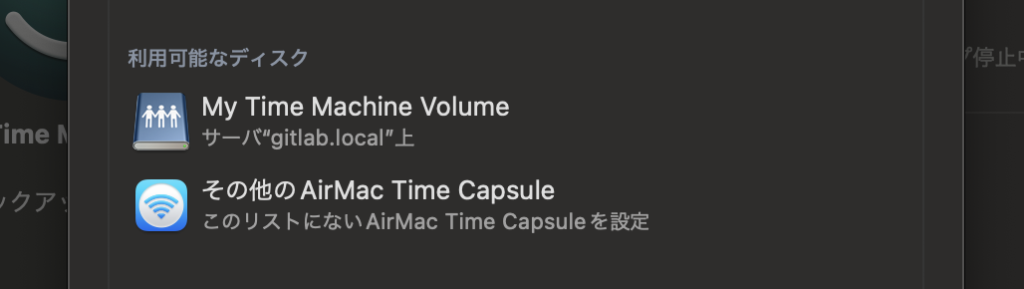
QNAPからの引き継ぎに関して
今回はQNAPに取っていたTimemachineデータをダメ元で突っ込んでみました。
マシン名.sparsebundle で作成されるディレクトリを設置してやれば、Timemachineに入れました!
そもそも1台のTimemachineに複数台のMacOSを指定できるのか?
はい、これは問題なくできます。
マシン名.sparsebundleでバックアップされます。
ですので、複数台も対応しております。
ただ、容量が大きいので注意です
設定ファイルの最大容量を調整してやってください(2TBの例)
vol size limit= 2048000
ログの出力に関して
うまいこと行かない場合はログを出力させましょう。
設定ファイルに設定項目がありますのでしたいします。
[Global]
log level = default:warn
log file = /var/log/afpd.log
ここを参考にしました。 : https://wiki.archlinux.jp/index.php/Netatalk
